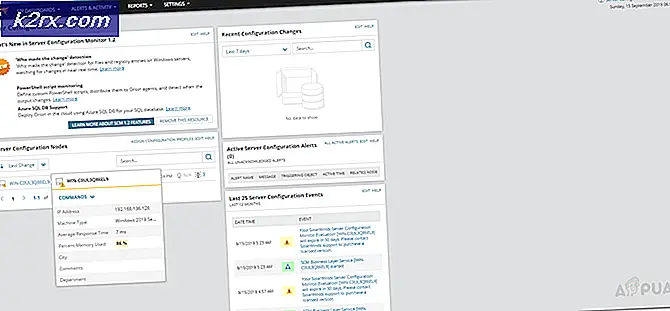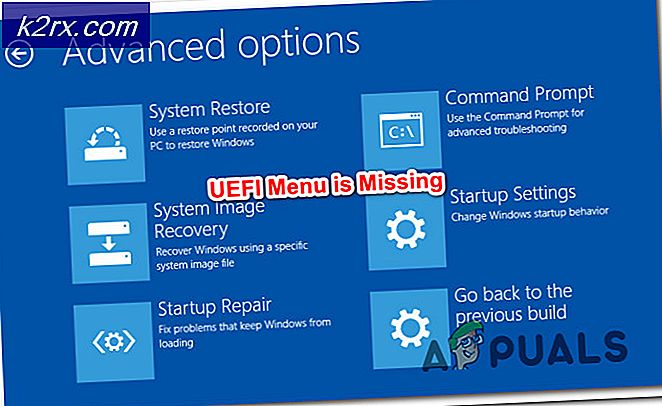Wie verstecke ich den Kontoschutzbereich in Windows 10?
Der Bereich Kontoschutz in den Windows 10-Einstellungen ist einer der Abschnitte in Windows-Sicherheit. Zu Ihrem Schutz enthält es Einstellungen für Microsoft-Konto, Windows Hello for Business und Dynamic Lock. In diesem Abschnitt können Administratoren die Einstellungen für den Kontoschutz anzeigen und konfigurieren. Dieser Abschnitt kann jedoch für die Benutzer in den Unternehmen und Hochschulen ausgeblendet werden. Einmal ausgeblendet, wird es nicht mehr auf der Startseite des Windows-Sicherheitscenter angezeigt. In diesem Artikel zeigen wir Ihnen Methoden, mit denen Sie den Kontoschutzbereich in Windows 10 ausblenden können.
Der lokale Gruppenrichtlinien-Editor ist für Windows Home-Benutzer nicht verfügbar. Aus diesem Grund haben wir auch die Registrierungseditor-Methode hinzugefügt. Der Editor für lokale Gruppenrichtlinien ist nur für die Edition Windows Education, Windows Pro und Windows Enterprise verfügbar.
Methode 1: Verwenden des lokalen Gruppenrichtlinien-Editors
Die Gruppenrichtlinie ist eine Windows-Funktion, mit der Benutzer den Computer und die Benutzereinstellungen einfach konfigurieren können. Mit den Einstellungen in der Gruppenrichtlinie können Sie festlegen, wie ein System aussehen und wie es sich verhalten soll. Durch Aktivieren dieser Einstellung können Sie den Kontoschutzbereich und sein Symbol in der Navigationsleiste ausblenden. Führen Sie die folgenden Schritte aus und überprüfen Sie, wie Sie diese Einstellung aktivieren:
- Drücken Sie die Windows und R. Tasten zusammen auf Ihrer Tastatur, um die zu öffnen Lauf Dialogbox. Geben Sie nun „gpedit.msc”In das Feld und klicken Sie auf OK Taste zum Öffnen der Lokaler Gruppenrichtlinien-Editor Fenster.
- Im Fenster Gruppenrichtlinien-Editor müssen Sie zum folgenden Speicherort wechseln:
Computerkonfiguration \ Administrative Vorlagen \ Windows-Komponenten \ Windows-Sicherheit \ Kontoschutz \
- Doppelklicken Sie auf die Einstellung „Blenden Sie den Kontoschutzbereich aus”Und es wird in einem anderen Fenster geöffnet. In diesem Fenster müssen Sie die Umschaltoption auf ändern aktiviert.
- Klicken Sie abschließend auf Anwenden und dann die OK Schaltfläche, um diese Änderungen zu speichern. Grundsätzlich wird die Richtlinie automatisch aktualisiert und der Bereich zum Schutz des Kontos wird ausgeblendet.
- Wenn es jedoch nicht aktualisiert wird, müssen Sie das öffnen Eingabeaufforderung wie ein Administrator Geben Sie anschließend den folgenden Befehl ein, um die Aktualisierung der Gruppenrichtlinie zu erzwingen:
gpupdate / force
Hinweis: Dies kann auch von durchgeführt werden Neustart das System zum Aktualisieren der Gruppenrichtlinieneinstellungen.
- Sie können den Bereich Kontoschutz jederzeit aktivieren, indem Sie die Umschaltoption wieder auf ändern Nicht konfiguriert oder Deaktiviert in Schritt 3.
Methode 2: Verwenden des Registrierungseditors
Die Windows-Registrierung ist eine weitere Methode, mit der Sie den Abschnitt Kontoinformationen ausblenden können. Dies ist auch die einzige verfügbare Methode für Windows Home-Benutzer, die keine Gruppenrichtlinien auf ihren Systemen haben. Dies ist jedoch eine etwas technische Methode, bei der Benutzer die fehlenden Schlüssel und Werte manuell erstellen müssen. Befolgen Sie die folgenden Schritte sorgfältig und machen Sie keine Fehler.
- Drücken Sie die Windows + R. Schlüssel zusammen, um a zu öffnen Lauf Dialog. Geben Sie dann „regedit”Und drücken Sie die OK Taste zum Öffnen der Registierungseditor Fenster. Wenn du das bekommst UAC (Benutzerkontensteuerung) und wählen Sie dann die Ja Taste.
- Sie können auch ein Backup speichern, bevor Sie neue Änderungen vornehmen. Klick auf das Datei Menü und wählen Sie die Export Möglichkeit. Benennen Sie nun die Datei und geben Sie den Pfad an. Klicken Sie dann auf speichern Taste.
Hinweis: Sie können ein Backup wiederherstellen, indem Sie auf klicken Datei> Importieren Option und wählen Sie dann die zuvor erstellte Aktualisierungsdatei aus.
- Im Fenster "Registrierungseditor" müssen Sie den folgenden Pfad aufrufen:
HKEY_LOCAL_MACHINE \ SOFTWARE \ Policies \ Microsoft \ Windows Defender Security Center \ Kontoschutz
Hinweis: Wenn einer der Schlüssel fehlt, können Sie mit der rechten Maustaste auf den verfügbaren Schlüssel klicken und die Option Neu> Schlüssel auswählen, um ihn zu erstellen.
- Klicken Sie mit der rechten Maustaste auf den rechten Bereich und wählen Sie die Neu> DWORD (32-Bit) Wert Möglichkeit. Nennen Sie den Wert „UILockdown“.
- Doppelklicken Sie auf den Wert, um ihn zu öffnen, und ändern Sie die Wertdaten in 1. Klick auf das OK Schaltfläche zum Speichern von Änderungen.
- Schließe Registierungseditor Fenster und Neustart Ihr System, um diese Änderungen anzuwenden.
- Du kannst immer aktivieren den Bereich Kontoschutz erneut durch Ändern der Wertdaten in 0. Sie können auch einfach entfernen der Wert aus dem Registrierungseditor.